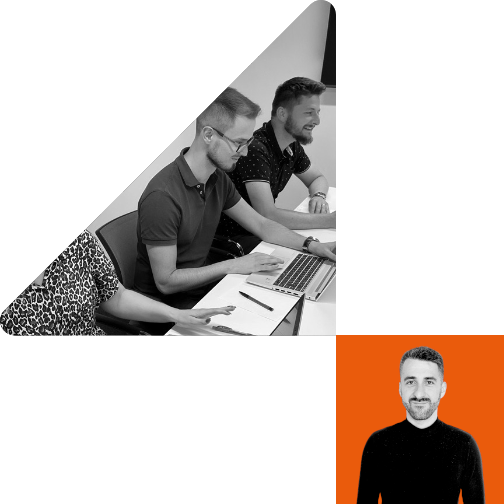Google Analytics 4 - checklist základní konfigurace účtu a popis jednotlivých nastavení
Analytika

Petr Miklošík 05.06.2023 | 5 min
Google Analytics 4 (dále GA4) je nástupcem Google Universal Analytics, který končí k 30.6.2023. Z toho důvodu je nejvyšší čas začít používat nové GA4. V tomto článku si ukážeme, co při úvodní konfiguraci určitě nezapomenout nastavit a proč je to důležité.

Založení služby GA4
Nejjednodušší založení služby GA4 je ve Správci současných Google Universal Analytics (dále UA) přes „Asistenta nastavení GA4“. Zde kliknete v sekci „Chci vytvořit novou službu Google Analytics 4“ na tlačítko „Začínáme“ a dále pak potvrdíte volbou tlačítka „Vytvořit a pokračovat“.Nastavení služby
V „Nastavení služby“ si doporučujeme nastavit vhodný název, ideálně včetně označení GA4 pro rychlou orientaci. Dále si zde můžete nastavit kategorii odvětví, kam spadá váš business. Dále pak časové pásmo a měnu, pro které se pak budou ukazovat jednotlivé přehledy. Pro většinu českých e-shopů působících na českém trhu bude vybráno „Česko“ a „česká koruna (Kč)“.Správa přístupů
V rámci sekce „Správa přístupu ke službě“ si můžete přes velké modré + vpravo nahoře nastavit přístupy pro všechny vaše kolegy a partnery, kteří se na rozvoji vašeho projektu podílejí. Přístupy se přiřazují na emailové adresy včetně velikosti práv.Datové streamy
Nejdůležitější nastavení se skrývá pod sekcí „Datové streamy“. Zde kliknete na „Přidat stream“ a vyberete si z možností Web, Aplikace pro iOS anebo Aplikace pro Android, dle toho odkud budete do GA4 zasílat data.Nastavení měření
Otevře se vám okno, kde najdete ID měření, které můžete následně implementovat přes Google Tag Manager (dále GTM). Díky tomu dojde k propojení GA4 s vaším webem a následně se mohou začít měřit jednotlivé události, které probíhají na vašem webu.Pokud si zvolíte variantu implementace přímo do zdrojového kódu, tak celý script najdete pod „Konfigurace nastavení značky“ a poté se nachází pod „Pokyny k instalaci“.
Celý tento script je následně potřeba vložit do všech stránek svého webu za prvek.
Vylepšené měření
V rámci datového streamu je možné si nastavit tzv. vylepšené měření a zvolit si měření interakcí na vašem webu, která jsou pro vaše podnikání relevantní. Toto měření vybraných interakcí se následně děje automaticky bez jakékoli další implementace.Vyhledávání na webu
V této části si doporučujeme také nastavit „Vyhledávání na webu“, zde po kliknutí na „Zobrazit rozšířená nastavení“ se do parametru dotazu hledaného výrazu zapíše parametr, který se používá v URL na vašem webu. Zapisuje se jen část, která je za otazníkem a před rovná se. Příklad viz níže.Konfigurace nastavení značky
V části „Konfigurace nastavení značky“ se nachází další důležité nastavení:- Definování interní návštěvnosti – slouží k vyloučení interní návštěvnosti podle IP adresy, aby tato data nezkreslovala reálné chování návštěvníků na vašem webu, resp. aby se nepropisovaly testovací objednávky z vaší strany apod.
- Vytvoření seznamu nežádoucích odkazujících zdrojů – slouží k vyloučení platebních bran, aby si nepřivlastňovaly zdroj návštěvy, ze kterých následně padla konverze
- Úprava časového limitu návštěvy – zde je možnost upravit si časové okno, po které musí daný návštěvník minimálně strávit na dané stránce, aby se v přehledech začal objevovat jako návštěva se zapojením. Za nás doporučujeme z výchozích 10 sekund navýšit alespoň na 20 či 30 sekund.
Nastavení dat
Další potřebné nastavení se nachází na kartě „Nastavení dat“.Google Signály
Zde si v části „Shromažďování dat“ můžete zapnout Signály Google, které mají mnoho výhod. Jednak se vám začnou v rámci demografických přehledů zobrazovat údaje typu pohlaví, věk a zájmy, díky kterým následně můžete vidět lépe kdo u vás nejvíce nakupuje a toto pak zohlednit ve svých kampaních. Druhak, Google si může profilovat uživatele a párovat uživatele napříč zařízeními a prohlížeči. Nevýhodou naopak při zapnutí Google Signálů může být tzv. „Trash holding“, resp. že Google může osekávat zdroje, odkud přichází příliš málo návštěvníků a mohla by hrozit identifikace konkrétních uživatelů.Uchovávání dat
V části „Uchovávání dat“ si nezapomeňte přepnout výchozí období z 2 na 14 měsíců. Díky tomu se vám budou déle uchovávat surová data, se kterými pak následně můžete pracovat v jednorázových přehledech. 14 měsíců je bohužel nejdelší časové období pro uchovávání dat, které Google nabízí. Pokud budete chtít data uchovávat po delší dobu, je zapotřebí si data průběžně ukládat do externího nástroje např. do služby BigQuery.Vyloučení interní návštěvnosti
Pro zdárné vyloučení interní návštěvnosti je potřeba kromě definování interní návštěvnosti na základě IP adresy dále v sekci „Filtry dat“ nastavit stav z výchozí hodnoty Testování na stav „Aktivní“. Od tohoto momentu se začne uplatňovat.Nastavení atribučního modelu pro přehledy
Nastavení atribučního modelu pro přehledy se provádí v části „Nastavení atribuce“. Zde doporučujeme nastavit model „Na základě dat“. Díky tomuto pokročilejšímu modelu Google dokáže přiřazovat konverze daným zdrojům návštěvnosti dle reálných zásluh na dané konverzi. Není to tedy přiřazováno poslednímu zdroji jako je tomu u běžného modelu Last Click, v české verzi „Poslední kliknutí“, kde tato skutečnost může významně zkreslovat data pro následné rozhodování o efektivitě jednotlivých kanálů a optimalizaci.Propojení GA4 s jednotlivými službami
- Určitě také nezapomeňte GA4 propojit se všemi službami, které používáte. U e-shopů bývá typické propojení s Google Ads, s Merchant Centrem, se službou Search Console, a pokud si chcete uchovávat data po dobu delší než 14 měsíců, tak také propojit se službou BigQuery.
Díky tomu propojení dané systémy spolu mohou lépe komunikovat a uvidíte více dat v GA4, se kterými následně můžete lépe pracovat.